La commande Offset d’AUTOCAD est un autre des outils d’édition qui composent ce programme et avec lequel il est possible de créer des lignes parallèles comme nous l’apprendrons dans ce tutoriel.
La commande Offset crée des copies parallèles d’objets tels que des lignes ou des courbes. Par exemple, avec cette commande AUTOCAD, nous pourrions créer des cercles concentriques en une seule étape.
Pour exécuter la commande Offset, en plus de sélectionner l’objet de référence pour créer le décalage, il faut introduire (ou l’indiquer depuis la fenêtre de dessin, avec le curseur et la souris) la distance de décalage entre l’objet de référence et la copie à créer.
Il faut enfin indiquer la direction dans laquelle sera créé l’objet généré à partir de la base de l’objet. La figure suivante montre les paramètres impliqués dans l’exécution de la commande Offset:
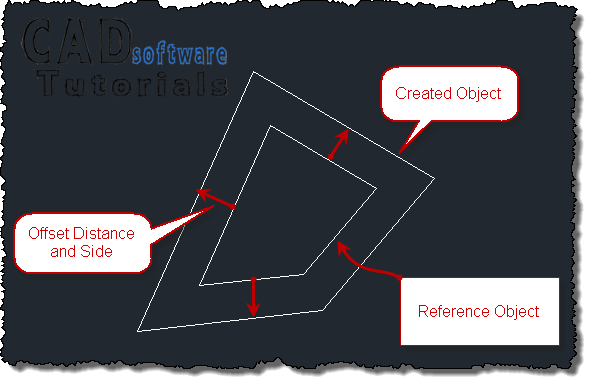
Ainsi, la commande Offset d’AUTOCAD est exécutée de la manière suivante:
1 Sélectionnez la commande Offset dans l’onglet Accueil → Panneau Modifier:
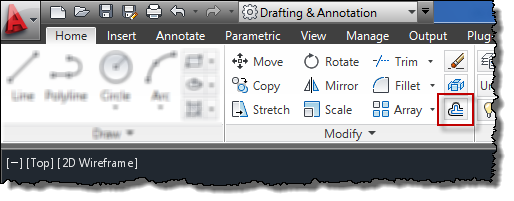
2 À partir de la fenêtre de commande (ou de l’entrée dynamique si elle est active), ce message s’affichera: Spécifiez la distance de décalage ou:
Nous aurons plusieurs options pour répondre à la commande de décalage:
- Écrivez directement à partir du clavier la distance de décalage et appuyez sur Entrée ou sélectionnez en dessinant deux extrémités d’une ligne imaginaire dont la longueur est la distance de décalage requise. Pour utiliser cette dernière option, il est recommandé d’avoir le mode d’accrochage d’objet actif afin de faire une sélection plus précise des points de terminaison mentionnés ci-dessus. Après avoir introduit la distance de décalage, ce message s’affiche: Sélectionnez l’objet à décaler ou: répondez en sélectionnant dans le dessin, avec la souris et le curseur, l’objet de référence à copier. Lors de la sélection de l’objet, le message: Spécifiez le point du côté à décaler ou : sera affiché, nous demandant de sélectionner un point du dessin indiquant le côté sur lequel l’objet copié doit être créé. Par exemple, dans la première figure de ce tutoriel, ce point serait n’importe qui en dehors de la zone délimitée par l’objet de référence.
- Pour sélectionner un point par lequel l’objet généré passera. Dans ce cas, activez l’option en écrivant la lettre « T » et en appuyant sur Entrée. Sélectionnez l’objet à copier lorsque le message Sélectionnez l’objet à décaler ou : s’affiche dans la fenêtre des commandes. Ensuite, lorsque le message : Spécifier un point intermédiaire ou : apparaît, sélectionnez un point dans la zone de dessin où l’objet généré doit passer. Cette option est utile lorsque vous savez où transmettre la copie créée mais que vous ne connaissez pas la longueur de la distance de décalage.
L’option Effacer supprime l’objet de référence une fois que vous avez créé la copie détachée. Avec l’option Calque, vous pouvez sélectionner le calque qui sera affecté à l’objet à créer (l’objet courant ou celui de référence), par défaut l’objet créé conserve le même calque de l’objet de référence.
3 Répétez ce qui a été dit à l’étape précédente si vous souhaitez continuer à créer des copies parallèles. Pour terminer la commande Offset, appuyez sur la touche Échap du clavier.
